阅读时间:
约 3 分钟
本信息将指导您拍摄乳房上的伤口或切口(手术切口)照片,以便向医疗保健提供者进行展示。 提供清晰的图片有助于其了解您的愈合情况或该区域是否存在任何问题。
拍照
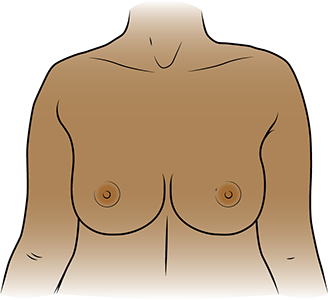
该照片应显示两侧乳房的正面。 照片应包括肩膀,向下延至肚脐上方(见图 1)。 您可能需要请他人帮助您拍摄该照片。
请按照如下方式拍照:
- 站在干净的纯色背景前,如墙或门。
- 站在离相机约 2 英尺(0.6 米)远的地方。
- 调整手机或相机的位置,使照片的宽度大于高度。 这称为水平图像。
拍照技巧
本节中的拍照技巧将帮助您拍摄更好的照片,以便与您的医疗保健提供者分享。
最好每次都在同一地点、同一光线和背景下拍照。 这有助于医疗保健提供者将其相互比较。
设置背景
确保照片背景没有杂物。 纯色背景会让照片更清晰。 如果没有纯色背景,可以挂一张纯色床单或布作为照片背景。
设置光线
- 打开相机或手机上的闪光灯。 闪光将为您提供所需的光线。
- 确保光线直接照射您将要拍摄的部位。 如有物体遮挡光线,可能会导致照片中出现阴影。 确保乳房上没有阴影。
拍照
- 将相机直接对准您将要拍摄的部位。
- 拍照时请保持相机不动。
- 如果您用手机拍摄,请通过屏幕检查下将要拍摄的部位。 点击屏幕使相机聚焦。
- 准备好后,即可拍下照片。 请记住按照您的医疗保健提供者要求的全部视角进行拍照。
- 检查每张照片,确保其清晰。 如有照片看起来模糊或未显示正确部位,请重新拍摄。 请勿编辑照片。
使用 MSK MyChart 发送照片
如果您没有 MSK MyChart 帐户,请访问 mskmychart.mskcc.org,拨打 646-227-2593,或致电您的医生办公室。 您也许需要传送多条消息,分享给您的医疗保健提供者。
使用 MSK MyChart 网站
使用电脑上的 MSK MyChart 发送照片:
- 将照片保存到电脑中。 为此,您可以使用您的手机将照片通过电子邮件发送给自己,在电脑上打开电子邮件,然后保存照片。
- 打开您的浏览器。 输入 mskmychart.mskcc.org 并登录您的 MSK MyChart 帐户。
-
点击主页上的“消息”。
- 此外,您还可以点击左上角的“菜单”。
- 向下滚动到“通信”,然后选择“消息”。
- 点击“发送消息”。
- 此时将显示一个新窗口。 点击“询问医疗问题”。
- 点击“简要医疗问题”。如果医疗团队告知您要使用其他主题,请选择该主题。
- 选择要向其发送消息的医生和医疗团队。
- 点击“主题”,输入您发送消息的原因。
- 点击“输入消息…”,写下给医疗团队的消息。
-
点击“添加附件”。 打开保存照片的文件夹,然后单击需上传的照片。 然后点击“打开”按钮。 对每张照片重复此步骤。
- MSK MyChart 每次只能让您传送特定数量的照片。 您也许需要传送多条消息,分享给您的医疗保健提供者。
- 当您的消息准备好后,点击“发送”按钮。
使用 MSK MyChart 应用程序
使用智能手机或平板电脑上的 MSK MyChart 应用程序发送照片:
- 确保照片保存在您的智能手机或者平板电脑上。
- 点击 MSK MyChart 应用程序图标。 登录 MSK MyChart 帐户。
-
点击主屏幕上的“消息”。
- 您也可以选择左上角的“菜单”。 在 MSK MyChart 手机应用程序中,左上角的三条横线图标代表“菜单”。
- 向下滚动到“通信”,然后选择“消息”。
- 点击“发送消息”。
- 点击“询问医疗问题”。
- 点击“简要医疗问题”。如果医疗团队告知您要使用其他主题,请选择该主题。
- 选择要向其发送消息的医生和医疗团队。
- 点击“主题”,输入您发送消息的原因。
- 点击“输入消息…”,写下给医疗团队的消息。
-
点击屏幕底端的“添加附件”。 选择“照片”。点击要附加到您消息中的照片。 点击您屏幕右上角的“完成”。
- MSK MyChart 每次只能让您传送特定数量的照片。 您也许需要传送多条消息,分享给您的医疗保健提供者。
- 消息准备就绪后,点击屏幕右下角的“发送”。
使用 MSK MyChart 发送的消息会进行加密。 这就意味着除了您的 MSK 医疗团队外,没人可以看见他们。